時間:2017-07-04 來源:互聯網 瀏覽量:
今天給大家帶來萬能地圖下載規定坐標的方法,如何用萬能地圖下載規定坐標點,讓您輕鬆解決問題。
在做項目或者規劃的時候,有的時候需要某個範圍內的坐標點,那如何才能采集到這個範圍內的坐標點呢,今天就教大家如何通過萬能地圖下載器采集所框選範圍內的坐標點。具體方法如下:
1打開水經注萬能地圖下載器,把鼠標放在左上角的圖標上,在彈出的列表中選擇“穀歌地球”(圖1)。
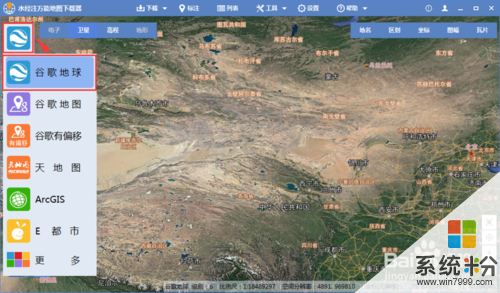 2
2點擊左上方的“高程”按鈕,將地圖切換到高程圖(圖2)。
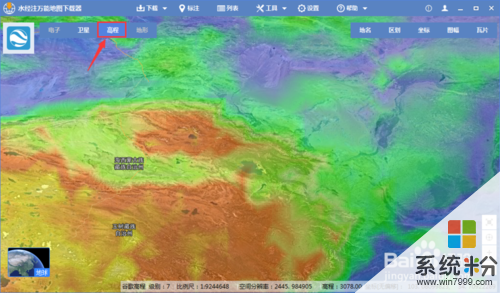 3
3縮放地圖到需要采集坐標點的地方,點擊“下載”→“框選下載”(也可以點擊“多邊形下載”畫範圍或者選擇“導入下載範圍”選擇需要的範圍)在地圖上畫需要的采集坐標的範圍(圖3)。
 4
4雙擊,在彈出的對話框中選擇“高級模式”,設置號人物名稱和勾選上下載級別,點擊“確認”開始下載(圖4)。
 5
5點擊“列表”→“高級任務”可以看到下載的任務,把鼠標放在下載任務上可以看到“導出拚接圖片”按鈕(圖5),點擊。
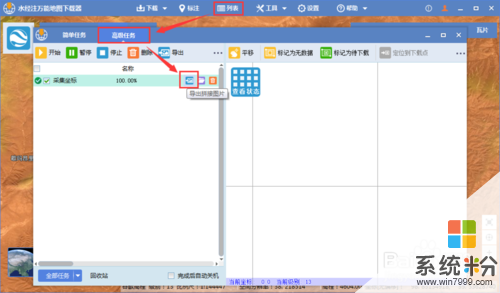 6
6在彈出的“導出高程文件”對話框中“保存類型”一欄選擇為“文本文件(*.csv)”(圖6),點擊“輸出”完成坐標點的輸出。
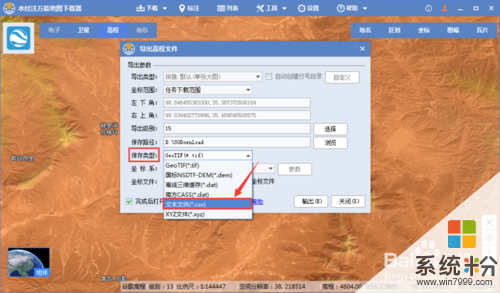 7
7用Excel打開生成的csv文件,可以看到如圖7所示的結果,我們在第三和第四列就可以看到采集的坐標點,而且在第五列還可以看到坐標點對應的高程值。
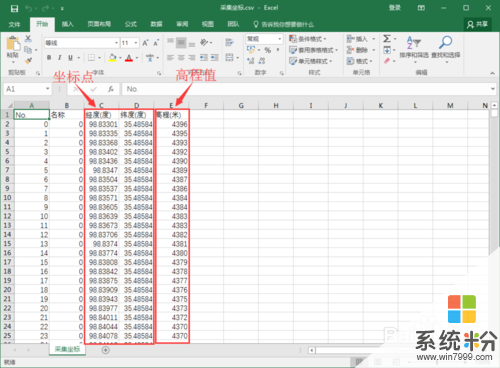 8
8到這裏就完成了對所需範圍坐標點的采集,是不是覺得這個模式的東西很眼熟,和南方CASS的dat很相似?想將其轉換成南方CASS所用的DAT可以查看我之前寫的一篇經驗“如何將高程點數據轉成南方CASS的DAT格式”,有興趣的朋友可以自己試試。
以上就是萬能地圖下載規定坐標的方法,如何用萬能地圖下載規定坐標點教程,希望本文中能幫您解決問題。